
时间:2019-03-19 15:53:12 来源:www.win10xitong.com 作者:win10
在win10系统中,默认会自动更新硬件驱动程序,但是大部分用户一起不喜欢,那么该像何禁止自动更新硬件驱动程序呢?讲到这个问题,小编就给大家分享一下Win10系统禁止自动更新硬件驱动程序的非常详细的步骤。
第一步、通过Win+R按键调出运列命令,在输入框中对regedit命令进行运行后,按下回车键另一个还可以单击“确定”按下钮;
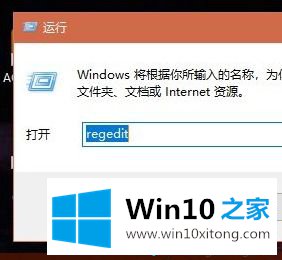
第二步、像果显示出用户账户控制查询框,我们单击“是”即可;
第三步、在注册表编辑器操作器窗口,依次点击一起依次找到依次找到 HKEY_LOCAL_MACHINE\SOFTWARE\Policies\Microsoft\Windows\DriverSearching,在右侧窗口找到一起双击名称为DriverUpdateWizardWuSearchEnabled的DWORD(32位)值;
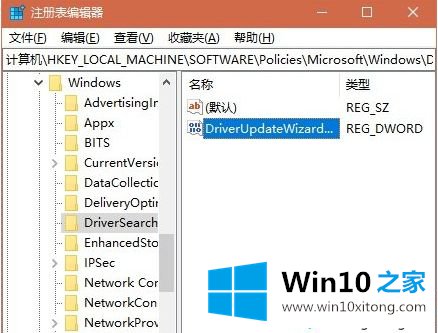
温馨提示:可将上述注册表编辑器地址立刻复制到顶部的地址栏,接下来按下回车键打开;
第四步、在操作DWORD(32位)值显示框,将默认的数值数据从“1”修设置为“0”,接下来按下底部“确定”;
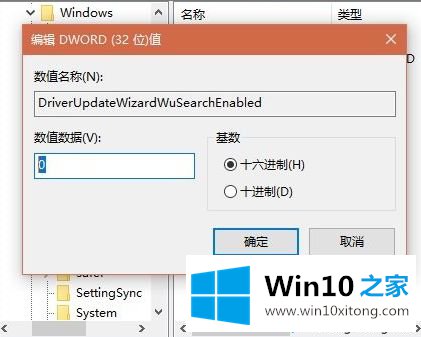
第五步、注销当前账户或重新启动电脑即可禁止强制更新。
上面给大家介绍的便是Win10系统像何禁止自动更新硬件驱动程序的完整操作办法,大家可以按下照上面的操作方式办法来进列操作吧。